Faire la mise au point sur les yeux d’un animal ou d’un oiseau (Enregistrement de films)
La procédure suivante permet d’effectuer la mise au point sur les yeux d’un animal ou d’un oiseau.
Il existe trois méthodes de prise de vue. Utilisez la méthode adaptée aux conditions de prise de vue.
- Nous vous recommandons cette option lorsque vous souhaitez effectuer facilement la mise au point sur un sujet en le touchant sur l’écran pour le sélectionner.
- Lorsque vous voulez faire le point sur un sujet avec une priorité supérieure sur l'œil mais souhaitez continuer à faire le point à l'aide de [
 Zone mise au pt] dans le cas où il est difficile de détecter un œil.
Zone mise au pt] dans le cas où il est difficile de détecter un œil.
- Lorsque vous voulez faire provisoirement la mise au point sur un œil sur la totalité de la plage de l’écran, quel que soit le réglage de [
 Zone mise au pt]
Zone mise au pt]  Pour faire provisoirement la mise au point sur un œil à l’aide de [AF reconnaiss. sujet] après avoir fait le point sur le sujet à l’aide de (MaP manuelle)
Pour faire provisoirement la mise au point sur un œil à l’aide de [AF reconnaiss. sujet] après avoir fait le point sur le sujet à l’aide de (MaP manuelle)
Lorsque vous souhaitez faire la mise au point sur un œil par opération tactile ([Suivi tactile])
Réglage de l’appareil photo
-
Commutateur Photo/Film/S&Q
Sélectionnez le mode d’enregistrement de films
 au moyen du commutateur Photo/Film/S&Q.
au moyen du commutateur Photo/Film/S&Q.
-
[
 Reconn. suj. ds AF]
Reconn. suj. ds AF]MENU →
 (Mise au point) → [Reconnaiss. sujet] → [
(Mise au point) → [Reconnaiss. sujet] → [ Reconn. suj. ds AF] → [ON]
Reconn. suj. ds AF] → [ON] -
[
 Cible reconnaiss.]
Cible reconnaiss.]Sélectionnez MENU →
 (Mise au point) → [Reconnaiss. sujet] → [
(Mise au point) → [Reconnaiss. sujet] → [ Cible reconnaiss.] → [Animal] ou [Oiseau].
Cible reconnaiss.] → [Animal] ou [Oiseau]. -
[
 Aff. cadre rec. suj.]
Aff. cadre rec. suj.]MENU →
 (Mise au point) → [Reconnaiss. sujet] → [
(Mise au point) → [Reconnaiss. sujet] → [ Aff. cadre rec. suj.] → [ON]
Aff. cadre rec. suj.] → [ON] -
[Fonctionnem. tactile]
MENU →
 (Réglage) → [Manipulat. tactile] → [Fonctionnem. tactile] → [ON].
(Réglage) → [Manipulat. tactile] → [Fonctionnem. tactile] → [ON]. -
[Écran de prise d. vue]
MENU →
 (Réglage) → [Manipulat. tactile] → [Écran de prise d. vue] → sélectionnez l’élément de menu puis exécutez les réglages suivants.
(Réglage) → [Manipulat. tactile] → [Écran de prise d. vue] → sélectionnez l’élément de menu puis exécutez les réglages suivants.- [Écran de prise d. vue]: [ON]
- [Fnct tact. lors de pdv] : sélectionnez [Suivi tactile] ou [Suivi tactile+AE].
Guide d’aide de l’appareil photo connexe
Guide d’utilisation de l’appareil photo
Faire la mise au point sur un œil par opération tactile ([Suivi tactile])
Sélectionnez une zone proche de l’œil d’un sujet par opération tactile ([Suivi tactile]).
Lorsque l’œil du sujet est reconnu, un cadre blanc s’affiche autour de l’œil et la mise au point peut se poursuivre.
Astuce
- Si vous réglez [Fnct tact. lors de pdv] sur [Suivi tactile+AE], la luminosité est établie en fonction du sujet touché. Cela vous permet également d’affiner la luminosité en faisant glisser la barre de réglage de la luminosité qui apparaît après avoir touché le sujet.
- Sélectionnez une valeur inférieure pour [Sens. com. suj AF] lorsque la reconnaissance du sujet est souvent interrompue, afin que la mise au point reste fixe.
Note
- Selon le sujet ou les conditions de prise de vue, l’appareil photo peut ne pas reconnaître un œil.Pour en savoir plus, reportez-vous à « À propos d’un sujet facile à reconnaître ».
Utilisation simultanée des fonctions de suivi et de reconnaissance du sujet
Si vous configurez au préalable l’élément de réglage [Reconnaiss. sujet] pour reconnaître les animaux ou les oiseaux comme sujets, le cadre de suivi devient le cadre de reconnaissance d’œil si un œil est reconnu pendant que la fonction de suivi suit un sujet, et le suivi se poursuit.
Changer l’œil à détecter
Si le sujet est un animal, vous pouvez passer de droite à gauche pour l’œil reconnu en touchant l’écran à proximité de l’œil souhaité. Par exemple, si un cadre de reconnaissance d’œil apparaît autour de l’œil gauche du sujet, vous pouvez déplacer le cadre de reconnaissance d’œil sur l’œil droit en touchant l’écran à proximité de l’œil droit. Si le sujet est un oiseau, vous ne pouvez pas passer de droite à gauche pour l’œil reconnu.
Lorsque vous souhaitez effectuer la mise au point sur un œil au moyen de la zone de mise au point
Réglage de l’appareil photo
-
Commutateur Photo/Film/S&Q
Sélectionnez le mode d’enregistrement de films
 au moyen du commutateur Photo/Film/S&Q.
au moyen du commutateur Photo/Film/S&Q.
-
[
 Reconn. suj. ds AF]
Reconn. suj. ds AF]MENU →
 (Mise au point) → [Reconnaiss. sujet] → [
(Mise au point) → [Reconnaiss. sujet] → [ Reconn. suj. ds AF] → [ON]
Reconn. suj. ds AF] → [ON] -
[
 Cible reconnaiss.]
Cible reconnaiss.]Sélectionnez MENU →
 (Mise au point) → [Reconnaiss. sujet] → [
(Mise au point) → [Reconnaiss. sujet] → [ Cible reconnaiss.] → [Animal] ou [Oiseau].
Cible reconnaiss.] → [Animal] ou [Oiseau]. -
[
 Aff. cadre rec. suj.]
Aff. cadre rec. suj.]MENU →
 (Mise au point) → [Reconnaiss. sujet] → [
(Mise au point) → [Reconnaiss. sujet] → [ Aff. cadre rec. suj.] → [ON]
Aff. cadre rec. suj.] → [ON] -
[
 Mode mise au pt]
Mode mise au pt]MENU →
 (Mise au point) → [AF/MF] → [
(Mise au point) → [AF/MF] → [ Mode mise au pt] →
Mode mise au pt] →  [AF continu].
[AF continu]. -
[
 Zone mise au pt]
Zone mise au pt]MENU →
 (Mise au point) → [Zone mise au pt] → [
(Mise au point) → [Zone mise au pt] → [ Zone mise au pt] → le réglage souhaité.
Zone mise au pt] → le réglage souhaité.
Guide d’utilisation de l’appareil photo
Mise au point sur un œil au moyen de [ Zone mise au pt]
Zone mise au pt]
Parce que l’appareil photo effectue la mise au point sur l’œil d’un animal ou d’un oiseau dans la zone de mise au point, si vous souhaitez détecter une partie du sujet, par exemple l’œil, en utilisant la plage la plus large possible, réglez préalablement [ Zone mise au pt] sur [Large].
Zone mise au pt] sur [Large].
Si vous voulez limiter la plage de détection d’un œil, paramétrez [ Zone mise au pt] sur des réglages tels que [Spot] ou [Zone].
Zone mise au pt] sur des réglages tels que [Spot] ou [Zone].
Exemple de condition dans laquelle l’appareil photo peut faire la mise au point sur un œil
La procédure suivante est utilisée dans la situation où [ Cible reconnaiss.] est réglé sur [Animal].
Cible reconnaiss.] est réglé sur [Animal].
-
Dirigez l’appareil photo de sorte que les yeux de l’animal sur lesquels vous ferez la mise au point se trouvent dans la zone de mise au point.
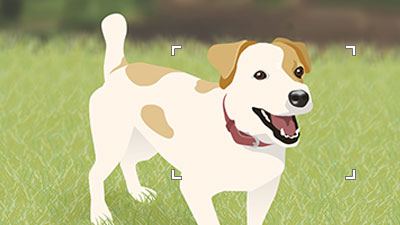
Lorsque [
 Zone mise au pt] est réglé sur [Zone]
Zone mise au pt] est réglé sur [Zone] -
Lorsque la mise au point sur les yeux d’un animal est possible, un cadre de reconnaissance d’œil blanc apparaît autour d’un œil.
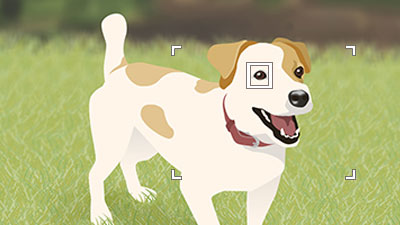
Astuce
- Pour faire la mise au point sur un œil en particulier si le visage de l’animal est petit sur l’image ou si plusieurs animaux sont visibles, vous pouvez faciliter la reconnaissance en touchant pour sélectionner un sujet à suivre ou en réglant [
 Zone mise au pt] sur [Spot] et en sélectionnant le sujet.
Zone mise au pt] sur [Spot] et en sélectionnant le sujet.
Note
- Selon le sujet ou les conditions de prise de vue, l’appareil photo peut ne pas reconnaître un œil.Pour en savoir plus, reportez-vous à « À propos d’un sujet facile à reconnaître ».
- Pour faire la mise au point sur un œil en particulier si le visage de l’animal est petit sur l’image ou si plusieurs animaux sont visibles, vous pouvez faciliter la reconnaissance en touchant pour sélectionner un sujet à suivre ou en réglant [
Changer l’œil à détecter
* Si le sujet est un oiseau, vous ne pouvez pas basculer entre l’œil gauche et droit sur lequel l’appareil photo effectue la mise au point.
Vous pouvez définir préalablement si la mise au point doit porter sur l’œil gauche ou l’œil droit en sélectionnant MENU →  (Mise au point) → [Reconnaiss. sujet] → [
(Mise au point) → [Reconnaiss. sujet] → [ Sélect. œil dr./g.]. Vous pouvez également changer d’œil en procédant comme suit.
Sélect. œil dr./g.]. Vous pouvez également changer d’œil en procédant comme suit.
Changement avec une touche personnalisée attribuée à [Commutat. œil dr./g.]
* Les opérations [Commutat. œil dr./g.] sont possibles lorsque vous n’enfoncez pas le déclencheur à mi-course.
Lorsque [ Sélect. œil dr./g.] est réglé sur [Œil droit] ou [Œil gauche], chaque fois que vous appuyez sur la touche personnalisée à laquelle [Commutat. œil dr./g.] est attribué, vous pouvez changer l’œil sur lequel s’effectuera la mise au point.
Sélect. œil dr./g.] est réglé sur [Œil droit] ou [Œil gauche], chaque fois que vous appuyez sur la touche personnalisée à laquelle [Commutat. œil dr./g.] est attribué, vous pouvez changer l’œil sur lequel s’effectuera la mise au point.
Lorsque [ Sélect. œil dr./g.] est réglé sur [Auto], vous pouvez changer provisoirement l’œil sur lequel effectuer la mise au point en appuyant sur la touche personnalisée à laquelle vous avez attribué [Commutat. œil dr./g.].
Sélect. œil dr./g.] est réglé sur [Auto], vous pouvez changer provisoirement l’œil sur lequel effectuer la mise au point en appuyant sur la touche personnalisée à laquelle vous avez attribué [Commutat. œil dr./g.].
Note
Lorsque [ Sélect. œil dr./g.] est réglé sur [Auto], la sélection gauche/droite provisoire est annulée lorsque vous effectuez les opérations suivantes et l’appareil photo revient à la sélection automatique de l’œil.
Sélect. œil dr./g.] est réglé sur [Auto], la sélection gauche/droite provisoire est annulée lorsque vous effectuez les opérations suivantes et l’appareil photo revient à la sélection automatique de l’œil.
- Appuyer au centre de la molette de commande
- Appuyer sur le bouton MENU
Faire la mise au point sur un œil à l’aide de la touche personnalisée à laquelle la fonction [AF reconnaiss. sujet] est attribuée
Réglage de l’appareil photo
-
Commutateur Photo/Film/S&Q
Sélectionnez le mode d’enregistrement de films
 au moyen du commutateur Photo/Film/S&Q.
au moyen du commutateur Photo/Film/S&Q.
-
[
 Régl. t. perso/sél.]
Régl. t. perso/sél.]Sélectionnez MENU →
 (Réglage) → [Personnal. manip] → [
(Réglage) → [Personnal. manip] → [ Régl. t. perso/sél.], sélectionnez la touche personnalisée à laquelle attribuer la fonction, puis réglez
Régl. t. perso/sél.], sélectionnez la touche personnalisée à laquelle attribuer la fonction, puis réglez  (Mise au point) → [Reconnaiss. sujet] → [AF reconnaiss. sujet].
(Mise au point) → [Reconnaiss. sujet] → [AF reconnaiss. sujet].* Vous pourriez ne pas être en mesure de sélectionner [AF reconnaiss. sujet] selon les touches attribuées.
-
[
 Cible reconnaiss.]
Cible reconnaiss.]Sélectionnez MENU →
 (Mise au point) → [Reconnaiss. sujet] → [
(Mise au point) → [Reconnaiss. sujet] → [ Cible reconnaiss.] → [Animal] ou [Oiseau].
Cible reconnaiss.] → [Animal] ou [Oiseau]. -
[
 Aff. cadre rec. suj.]
Aff. cadre rec. suj.]MENU →
 (Mise au point) → [Reconnaiss. sujet] → [
(Mise au point) → [Reconnaiss. sujet] → [ Aff. cadre rec. suj.] → [ON]
Aff. cadre rec. suj.] → [ON]
Guide d’aide de l’appareil photo connexe
Guide d’utilisation de l’appareil photo
Mise au point sur un œil en appuyant sur la touche personnalisée à laquelle [AF reconnaiss. sujet] est attribué
Lorsque vous appuyez sur une touche personnalisée à laquelle [AF reconnaiss. sujet] est attribué et que l’appareil photo reconnaît l’œil d’un animal ou d’un oiseau, un cadre blanc de reconnaissance du sujet s’affiche. Si vous effectuez un zoom avant sur un sujet dans une situation où l’œil ne peut pas être reconnu, le cadre de reconnaissance du sujet peut dans certains cas apparaître autour de l’œil.
Note
- Selon le sujet ou les conditions de prise de vue, l’appareil photo peut ne pas reconnaître un œil.Pour en savoir plus, reportez-vous à « À propos d’un sujet facile à reconnaître ».
Changer l’œil à détecter
* Si le sujet est un oiseau, vous ne pouvez pas basculer entre l’œil gauche et droit sur lequel l’appareil photo effectue la mise au point.
Vous pouvez définir préalablement si la mise au point doit porter sur l’œil gauche ou l’œil droit en sélectionnant MENU →  (Mise au point) → [Reconnaiss. sujet] → [
(Mise au point) → [Reconnaiss. sujet] → [ Sélect. œil dr./g.]. Vous pouvez également changer d’œil en procédant comme suit.
Sélect. œil dr./g.]. Vous pouvez également changer d’œil en procédant comme suit.
Changement avec une touche personnalisée attribuée à [Commutat. œil dr./g.]
Lorsque [ Sélect. œil dr./g.] est réglé sur [Œil droit] ou [Œil gauche], chaque fois que vous appuyez sur la touche personnalisée à laquelle [Commutat. œil dr./g.] est attribué, vous pouvez changer l’œil sur lequel s’effectuera la mise au point.
Sélect. œil dr./g.] est réglé sur [Œil droit] ou [Œil gauche], chaque fois que vous appuyez sur la touche personnalisée à laquelle [Commutat. œil dr./g.] est attribué, vous pouvez changer l’œil sur lequel s’effectuera la mise au point.
Lorsque [ Sélect. œil dr./g.] est réglé sur [Auto], vous pouvez changer provisoirement l’œil sur lequel effectuer la mise au point en appuyant sur la touche personnalisée à laquelle vous avez attribué [Commutat. œil dr./g.].
Sélect. œil dr./g.] est réglé sur [Auto], vous pouvez changer provisoirement l’œil sur lequel effectuer la mise au point en appuyant sur la touche personnalisée à laquelle vous avez attribué [Commutat. œil dr./g.].
Note
Lorsque [ Sélect. œil dr./g.] est réglé sur [Auto], la sélection gauche/droite provisoire est annulée lorsque vous effectuez les opérations suivantes et l’appareil photo revient à la sélection automatique de l’œil.
Sélect. œil dr./g.] est réglé sur [Auto], la sélection gauche/droite provisoire est annulée lorsque vous effectuez les opérations suivantes et l’appareil photo revient à la sélection automatique de l’œil.
- Appuyer au centre de la molette de commande
- Appuyer sur le bouton MENU
À propos d’un sujet facile à reconnaître
Selon le type d’animal ou d’oiseau, l’orientation du visage, la taille du sujet ou la présence de plusieurs sujets qui bougent beaucoup, dans certains cas, la reconnaissance d’œil peut se révéler impossible à cause de l’environnement de prise de vue.
Utilisez les exemples suivants à titre indicatif.
- Exemple d’[Animal] facile à reconnaître
- Exemple d’[Animal] difficile à reconnaître
- Exemple d’[Oiseau] facile à reconnaître
- Exemple d’[Oiseau] difficile à reconnaître
Exemple d’[Animal] facile à reconnaître
Exemple de sujets aux yeux faciles à reconnaître

Visage de chat

Visage de chien

Animaux herbivores

Petits animaux

Petits animaux

Taille et orientation d’un sujet dont le visage entier comme un œil ou un nez est bien visible
(Exemple : Visage montré de face)

Taille et orientation d’un sujet dont le visage entier comme un œil ou un nez est bien visible
(Exemple : visage montré de côté)
Exemple d’[Animal] difficile à reconnaître
Exemple de sujet où l’œil est difficile à reconnaître

Animaux dont la tête est nettement différente de celle des « chats » et des « chiens »

Animaux dont la tête est nettement différente de celle des « chats » et des « chiens »

Tête ou corps avec marques

Le visage du sujet est tourné vers le bas ou vers l’arrière, ou une partie du visage est masquée.
Exemple d’[Oiseau] facile à reconnaître
Exemple de sujets aux yeux faciles à reconnaître

Visage similaire à celui de petits oiseaux

Tête de type « rapace »

Tête de type « oiseau aquatique »

Tout le visage du sujet est bien visible et il n’est pas trop petit

Orientation du visage où la forme d’un œil et du bec est bien visible

Orientation du visage où la forme d’un œil et du bec est bien visible
Exemple d’[Oiseau] difficile à reconnaître
Exemple de sujet où l’œil est difficile à reconnaître

Oiseaux qui ont des têtes différentes des « petits oiseaux », des « rapaces » et des « oiseaux aquatiques ».
(Exemple : Oiseaux présentant des crêtes compliquées et des têtes touffues)

Cas où le contour de l’œil ou du corps d’un oiseau n’est pas net
(Exemple : les motifs des plumes du corps rendent difficile l’identification des yeux)

Cas où le contour de l’œil ou du corps d’un oiseau n’est pas net
(Exemple : environnement sombre, plumes du corps noires)

Cas où le contour de l’œil ou du corps d’un oiseau n’est pas net
(Exemple : couleurs ou motifs des plumes du corps similaires à l’arrière-plan)

Scène où de nombreux oiseaux se sont rassemblés